在日常的Excel工作中,随着数据的增长,工作表的数量可能会迅速增加。有时,我们会面临需要删除多个工作表的情况。特别是当这些工作表是间隔选择的时,手动一一删除显得尤为繁琐。本文将详细介绍如何在Excel中通过间隔选择性地删除指定的工作表,帮助您提升工作效率。
1. 准备工作
在开始删除工作表之前,我们需要做好一些**准备工作**。首先,确保您已经保存了当前的Excel文档,以避免在操作过程中数据丢失。建议您进行以下步骤:
1.1 备份文件
在进行任何大规模更改之前,始终**备份文件**是一个好习惯。可以将当前的Excel文件另存为一个新文件,以便在操作失误时可以轻松恢复。
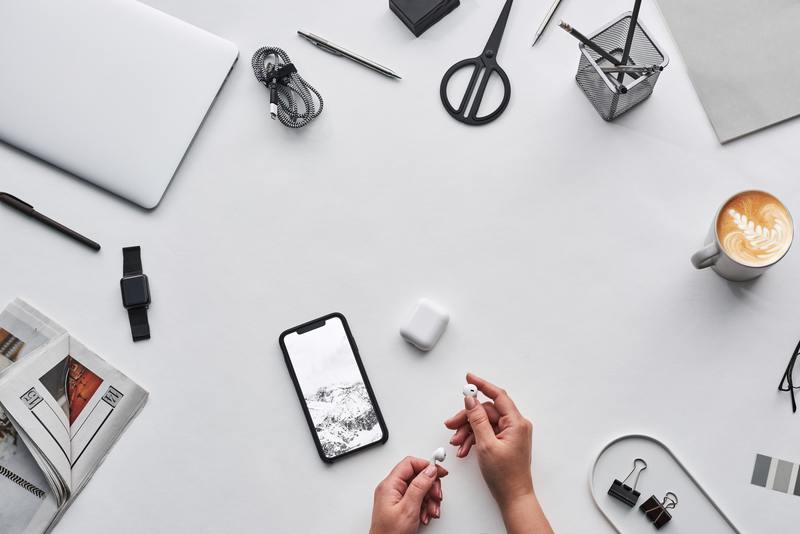
1.2 清理无用工作表
在开始删除工作表前,查看现有的工作表,识别出那些**无用的工作表**。这些工作表可能是之前多次测试或不再使用的数据。明确哪些是需要删除的,有助于后续步骤的顺利进行。
2. 如何间隔选择工作表
在Excel中,**间隔选择工作表**可以通过以下步骤进行。通常,这些工作表可能分布在您的文档左右,以下是具体操作步骤。
2.1 使用Ctrl键选择工作表
您可以按住Ctrl键,然后用鼠标点击您想要选择的多个工作表标题。这样就能同时选中那些间隔的工作表。如果选择多次,您可以看到选中的工作表标题会以不同的颜色突出显示。
2.2 注意选择区域
在选择工作表时,要确保您没有遗漏掉任何需要删除的工作表。可以逐一检查每个选择的工作表,确保这些工作表都是您想要删除的。如果不慎选择了错误的工作表,可以按住Ctrl键重新点击取消选择。
3. 删除选定工作表的操作步骤
选定好需要删除的工作表后,接下来的操作将是删除这些工作表。这个过程十分简单,通过几个步骤就能完成。
3.1 右键删除工作表
在选定的工作表上,您可以右键单击,然后选择删除选项。此时系统会提示您确认删除操作,点击确认即可。这种方式适合于少量工作表的删除。
3.2 使用快捷键加速操作
如果您希望更快地删除工作表,可以使用Alt + H,然后按D,再按S形成快捷键流程。此时系统会询问您确认删除的工作表,确认后即可一次性删除多个工作表。使用快捷键能够显著提高您的操作效率。
4. 注意事项
在删除工作表的过程中,有几个重要的**注意事项**需要牢记,以保证操作的安全性和有效性。
4.1 确认删除的工作表
在删除工作表之前,一定要仔细确认,这是您希望删除的工作表。如果错误删除了工作表,将会导致数据的永久丢失。
4.2 定期清理工作表
保持文件的**整洁性**是提高工作效率的重要一环。在每次不再需要某些工作表后,及时进行删除并整理,能够避免后期的混乱,为今后的工作带来便利。
5. 总结
通过本文介绍的步骤,您可以轻松实现Excel中间隔选择性删除指定工作表的操作。这不仅节约了操作时间,也提高了日常工作的效率。在数据管理的过程中,养成良好的操作习惯和整理方式,能够使您的工作变得更加顺畅高效。
最后,建议大家在日常使用Excel的过程中,及时检查与整理工作表,保证数据结构的清晰与整齐,从而为后续的数据处理打下良好的基础。










